Você deseja restaurar os arquivos deletados acidentalmente ou esvaziar sua Lixeira, apenas para descobrir que você não consegue abrir a Lixeira no seu Mac. A pasta da Lixeira não irá abrir tanto clicando no ícone da Lixeira no Dock quanto usando a caixa Ir para Pasta para inserir ~/.Trash.
É tão estranho. Se você deseja explorar por que você não consegue abrir a Lixeira no seu Mac, leia este artigo. Você também aprenderá os métodos para corrigir esse problema.
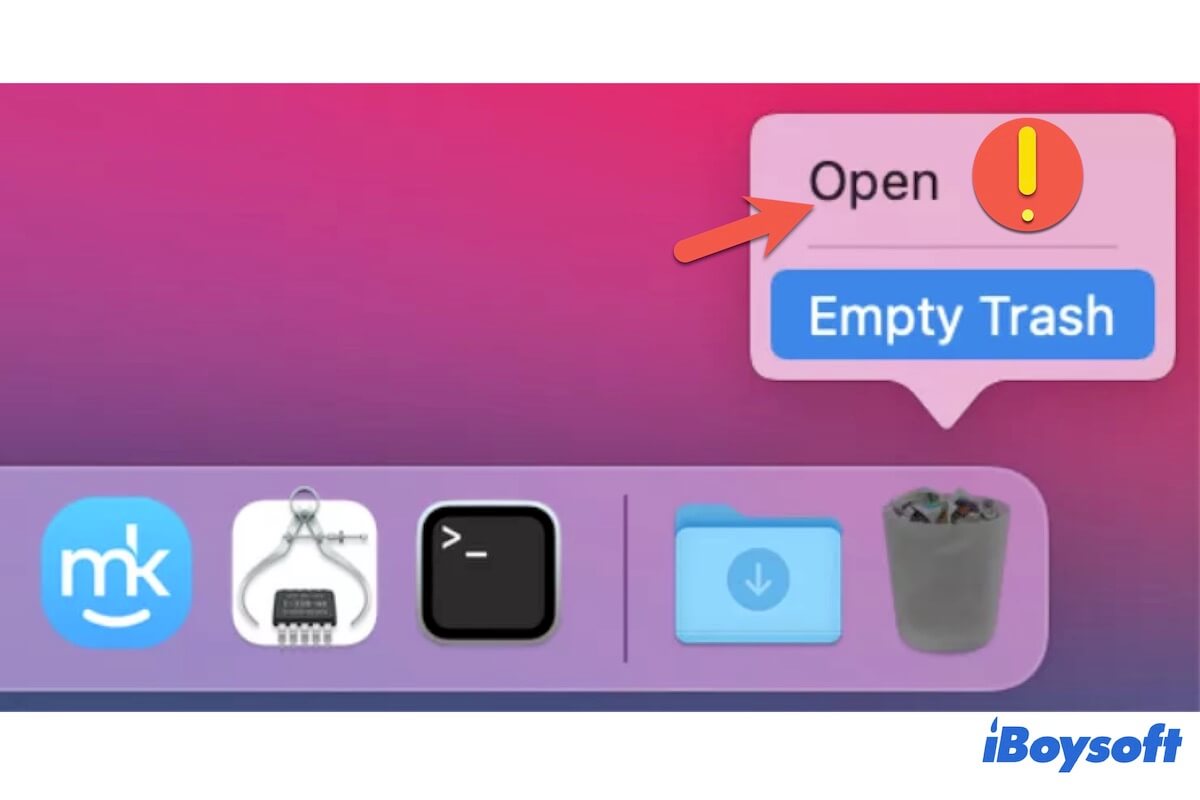
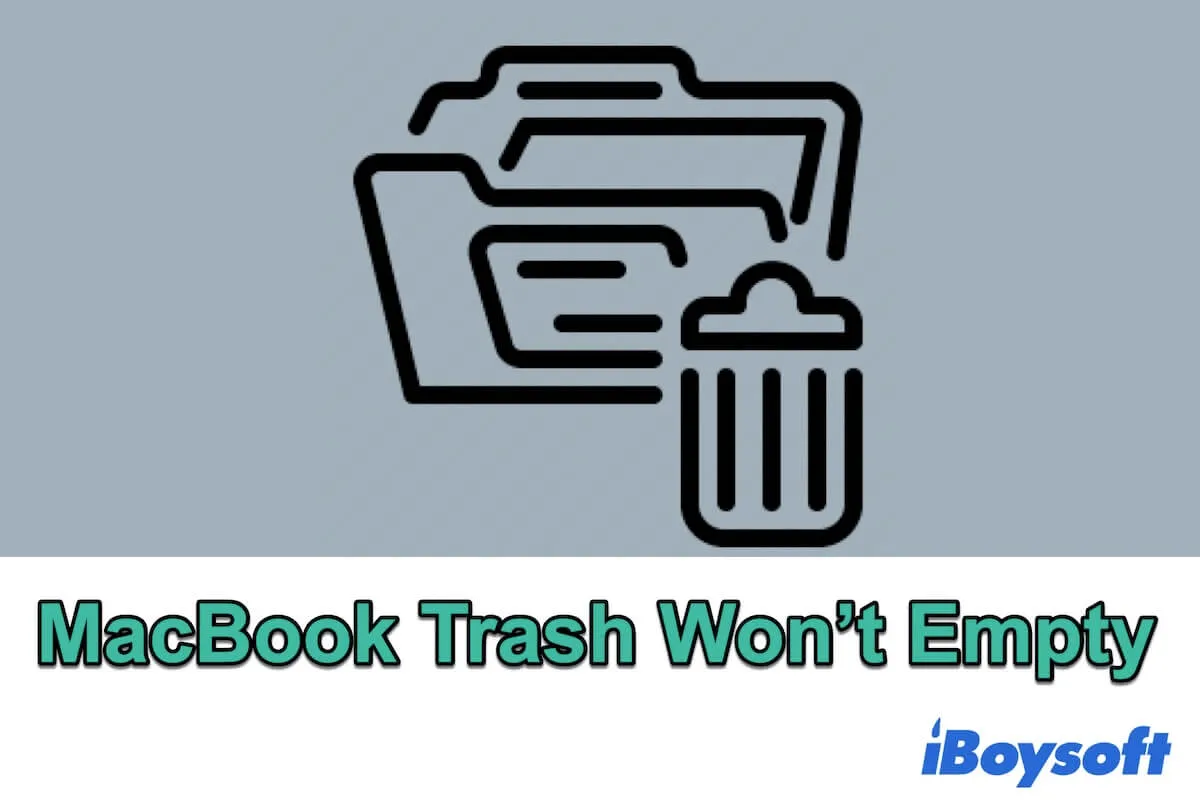
Leia este post para aprender soluções para corrigir sua Lixeira no Mac que não esvazia. Além disso, você pode obter as causas desse problema por aqui.
Não é possível abrir a Lixeira no Mac, como restaurar arquivos deletados acidentalmente
Se você deletou seus arquivos por engano e deseja restaurá-los mas não consegue abrir a Lixeira no seu Mac, você pode usar uma ferramenta de recuperação de dados para recuperá-los.
iBoysoft Data Recovery for Mac é sua melhor escolha. Esse software de recuperação de dados para Mac suporta a recuperação de arquivos deletados ou perdidos do disco rígido do Mac e discos rígidos externos, incluindo documentos, imagens, vídeos e outros tipos de arquivos.
Mesmo se você deletar permanentemente alguns arquivos no seu Mac, ele pode te dar uma chance de recuperá-los desde que os dados não sejam sobrescritos.
Como usar iBoysoft Data Recovery for Mac para restaurar arquivos da Lixeira do Mac inacessível:
Passo 1: Faça o download gratuito, instale e abra iBoysoft Data Recovery for Mac no seu Mac.
iBoysoft Data Recovery for Mac
O melhor software de recuperação de dados para recuperação de arquivos deletados ou perdidos.
Passo 2: Selecione o disco de inicialização do Mac (Macintosh HD - Data ou macOS - Data) e clique em "Procurar por Dados Perdidos".

Passo 3: Após a conclusão do processo de escaneamento, visualize os resultados do escaneamento e selecione seus arquivos deletados por engano.

Etapa 4: Clique em "Recuperar" para salvá-los em outro destino.
Compartilhe para ajudar outras pessoas que também precisam recuperar dados excluídos no Mac.
Por que você não consegue abrir sua Lixeira no Mac?
Se você simplesmente não consegue abrir a Lixeira a partir do Dock, o Dock provavelmente não está funcionando ou está congelado. Isso pode resultar das falhas do Dock. Se você não consegue acessar a pasta Lixeira no seu Mac de forma alguma, talvez alguns outros aplicativos em execução tenham conflitos com ela, fazendo com que ela funcione de forma inadequada. Além disso, os glitches do sistema também podem fazer com que sua Lixeira não abra.
Não consegue abrir a Lixeira no Mac, tente esses truques
Esta parte oferece diferentes maneiras de corrigir os possíveis problemas que fazem com que a Lixeira não abra. Em seguida, você pode ir para a pasta Lixeira para recuperar seus arquivos e pastas excluídos por engano ou esvaziar a Lixeira para liberar mais espaço no seu Mac.
- Reinicie seu Mac
- Recrie o arquivo .plist do Dock
- Tente outras maneiras de abrir a Lixeira no Mac
- Atualize o Mac
Reinicie seu Mac
Às vezes, erros temporários aparecem, impedindo seu Mac de funcionar corretamente. Você pode reiniciar o Mac para atualizar o sistema e afastar os glitches temporários. Em seguida, você pode abrir a Lixeira do Mac como de costume.
Recrie o arquivo .plist do Dock
Se você está incapaz de abrir a Lixeira no seu Mac clicando nela no Dock, o erro do Dock pode ser o causador do problema. Você pode tentar recriar o arquivo .plist do Dock para eliminar os possíveis problemas do Dock.
Para recriar o arquivo .plist do Dock, você precisa excluí-lo primeiro:
- Abra o Finder.
- Clique em Ir na barra de menu superior > Ir para a Pasta.
- Insira ~/Library/Preferences/com.apple.dock.plist na caixa de pesquisa e pressione Return.
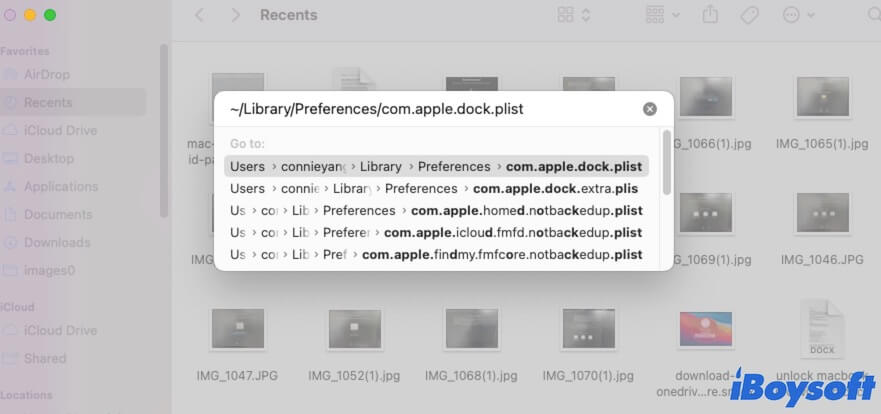
- Clique com o botão direito no arquivo .plist do Dock e escolha Mover para o Lixo. Se não puder ser movido para o Lixo, pressione as teclas Option + Comando + Delete para excluí-lo permanentemente do seu Mac.
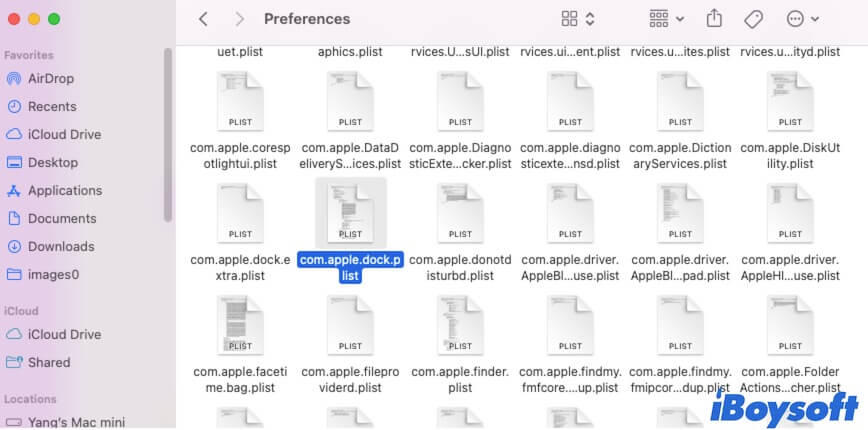
Depois de excluir o arquivo .plist do Dock, você precisa reiniciar seu Mac para que ele seja automaticamente recriado. Em seguida, você pode clicar na Lixeira no Dock para verificar se pode ser acessada desta vez.
Tente outras maneiras de abrir a Lixeira no Mac
Se não conseguir abrir a Lixeira no Dock, você pode tentar outras maneiras de abri-la.
Aqui estão outras maneiras de abrir a Lixeira no Mac:
Maneira 1: Use Ir para a Pasta
Pressione Comando + Shift + G no seu teclado para abrir a janela Ir para a Pasta. Em seguida, digite ~/.Trash. Observe que este método não irá abrir uma Lixeira vazia.
Forma 2: Utilizar o Terminal
- Abrir o Terminal (Finder > Aplicações > Utilitários).
- Digitar o seguinte comando. open ~/.Trash
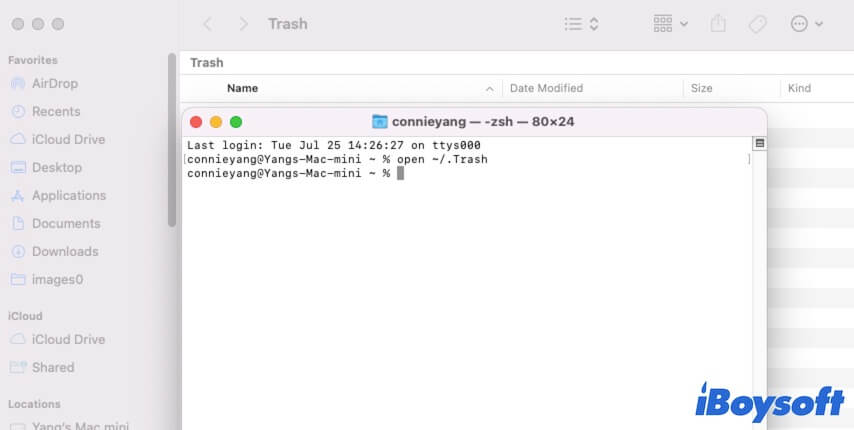
Atualizar o Mac
Se ainda não conseguir abrir a Lixeira no seu Mac após tentar os métodos acima, tente atualizar o seu Mac para verificar se há falhas no sistema que impedem a abertura da Lixeira do Mac. Uma atualização do macOS sempre contém correções de bugs e melhorará o desempenho dos aplicativos nativos.
Compartilhe os truques deste artigo para ajudar mais pessoas com o problema.
Perguntas frequentes sobre não conseguir abrir a Lixeira no Mac
- QComo abrir a Lixeira no Mac?
-
A
Normalmente, você pode clicar no ícone da Lixeira no Dock para abri-la. Ou, você pode pressionar Command - Shift - G para abrir a janela Ir para Pasta e então digitar ~/.Trash para abrir a Lixeira no Mac.
- QComo forçar o esvaziamento da Lixeira no Terminal?
-
A
Você pode abrir o Terminal e então digitar sudo rm -rf ~/.Trash para forçar o esvaziamento da Lixeira no seu Mac.